钉钉可以帮助我们进行直播、视频会议以及建立钉钉群,以及可以使用钉盘将我们本地中的重要内容上传备份保存,同时在钉钉中还能进行表格数据的处理,创建一个在线表格,可以邀请多人进行编辑设置,其中有小伙伴编辑好数据之后,想要将表格中有颜色的某一列的数据筛选出来,那么我们就可以直接点击表格工具栏中筛选功能,找到颜色筛选即可,下方是关于如何使用电脑版钉钉表格进行颜色筛选数据的具体操作方法,如果你需要的情况下可以看看方法教程,希望小编的方法教程对大家有所帮助。
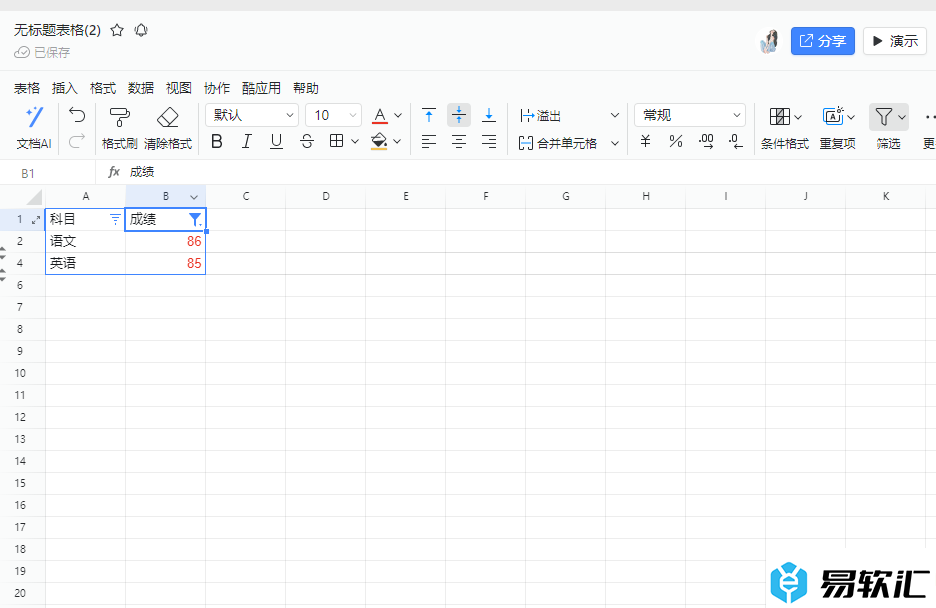
方法步骤
1.首先,我们可以进入到表格页面中,将我们需要的内容输入进去。
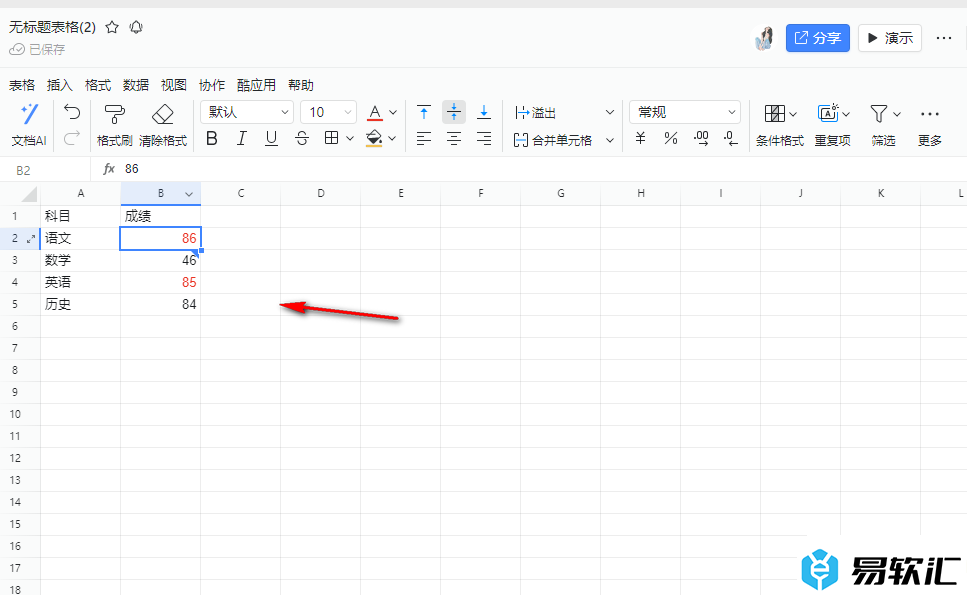
2.这时候,我们将数据框选起来,然后点击右上角的筛选按钮,将【新建筛选】选项进行左键点击一下。
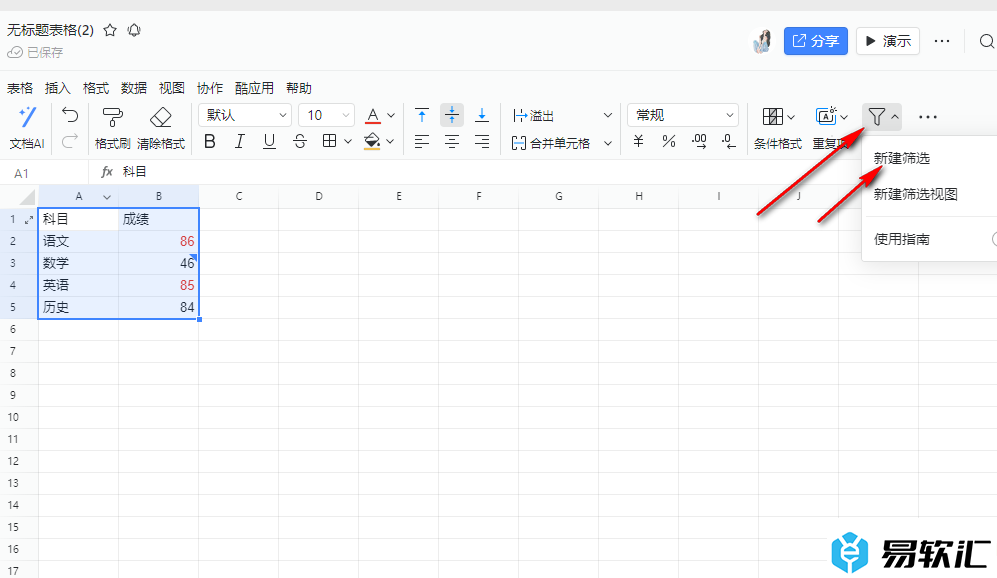
3.随后,我们就可以查看到框选的数据标题的位置就会出现一个筛选图标,点击【成绩】旁边的筛选按钮。
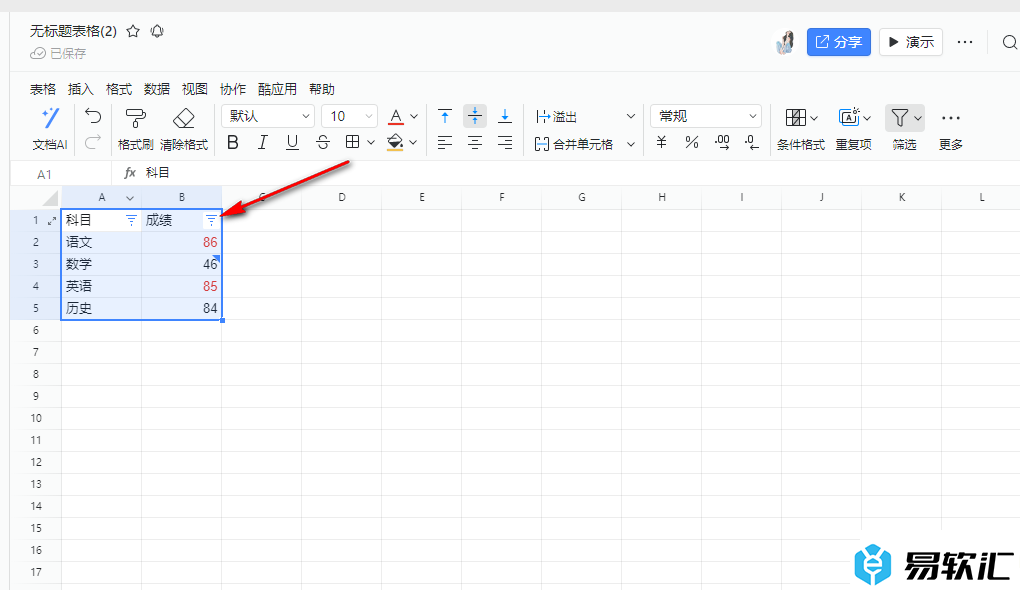
4.即可打开一个窗口,我们将该窗口中的【颜色筛选】点击一下,然后选择【文案颜色】,再选择自己想要筛选的颜色,之后点击确定按钮。
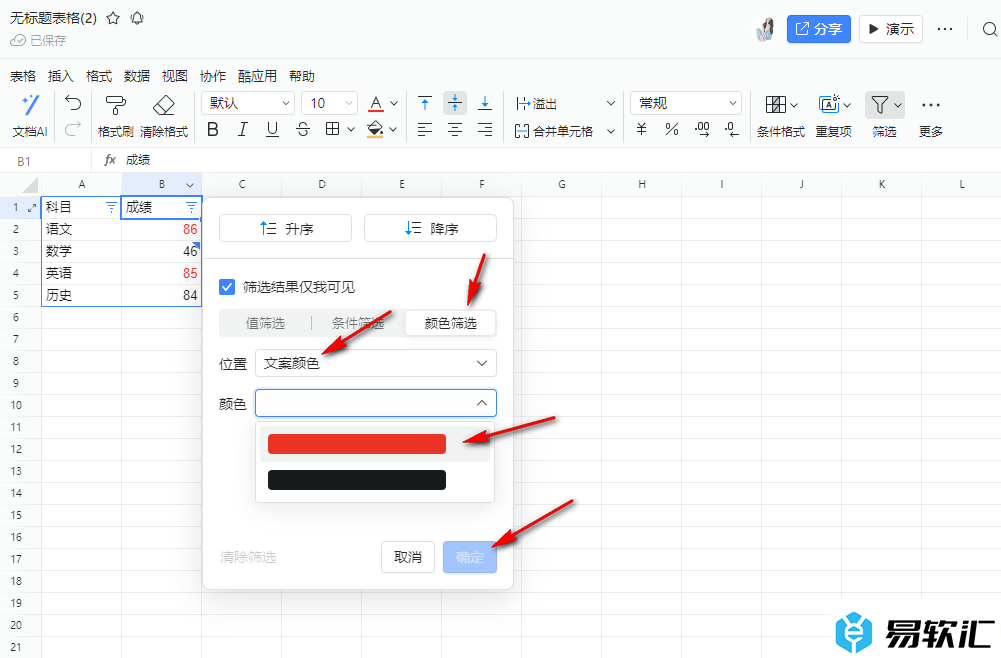
5.那么这时返回到表格页面中就可以查看到我们的表格上的数据就会按照你设置的颜色进行筛选出来,如图所示。
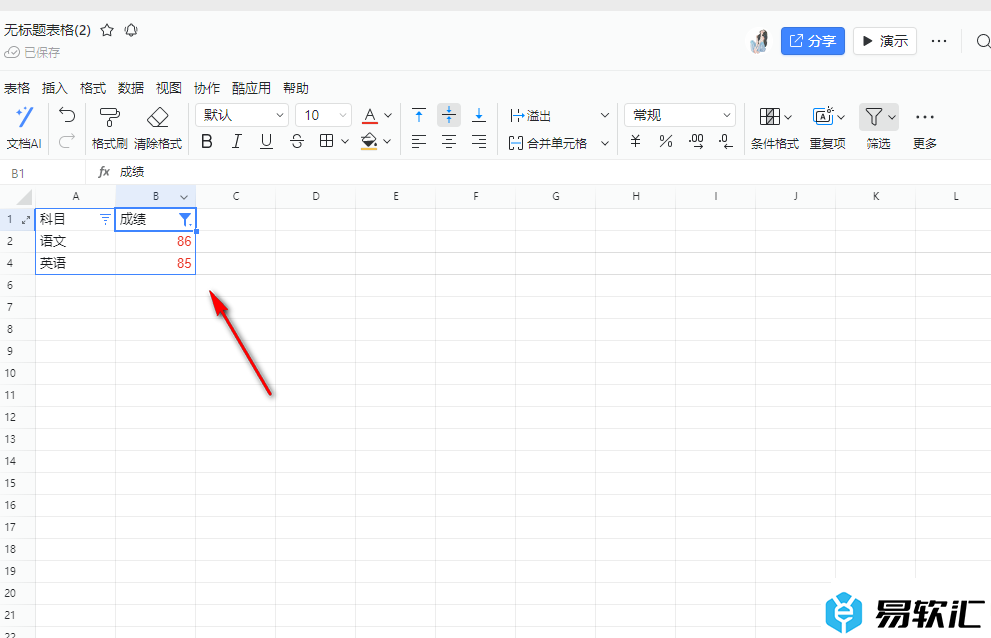
以上就是关于如何使用电脑版钉钉表格筛选有颜色的数据的具体操作方法,我们可以通过上述的教程将表格中某一列有颜色的数据进行快速的筛选出来,操作的方法教程是很简单的,感兴趣的话可以操作试试。






